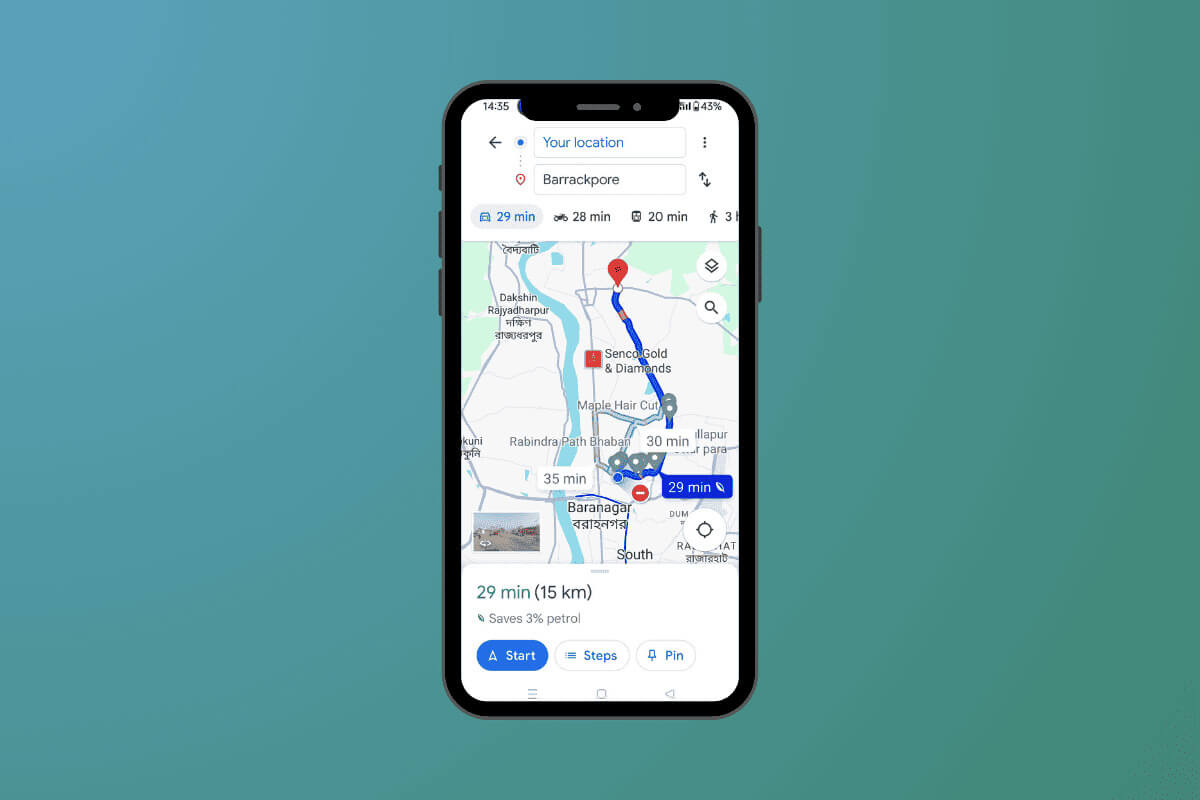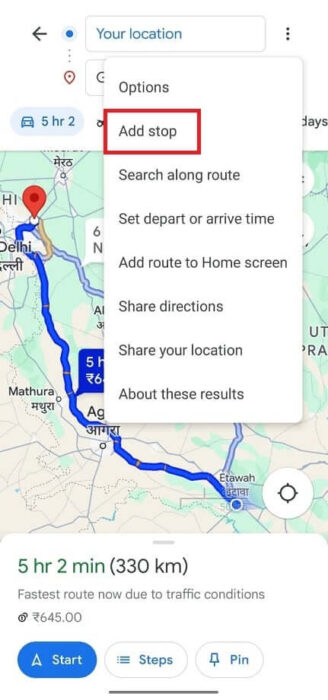如何更改 Google 地圖 Android 上的路線
您是否曾經使用過一半... 谷歌地圖 您是否意識到有一條更快、風景更美或更便宜的路線?我們有好消息。 Android 版 Google 地圖可讓您靈活地快速變更路線。因此,如果您想新增停靠點、避開特定道路封閉或查看其他可用選項,請參閱以下方法在 Google 地圖 Android 上變更路線並返回正軌。
如何更改 Google 地圖 Android 上的路線
無論您是開車、搭乘大眾運輸工具還是步行,Google 地圖都可以幫助您找到方向。
如果您因任何原因需要更改路線,您可以在應用程式內輕鬆完成。它以不同的視圖顯示您的路線,例如駕駛模式、自上而下視圖或路線導航列表,以幫助您到達目的地。
- 打開一個應用程序 谷歌地圖 並單擊 . 按鈕 方向。
- 輸入您目前的地址或 初始點 為了您的旅行。
- 點選螢幕左側的按鈕 “添加” 包括路線上的其他站點。
- 重複此步驟以添加更多 停止,最多 10 個目的地,這是 Google 地圖的限制。
- 添加完所有必需的車站後,選擇其中一條特色路線進行查看 你的指示。
- 按下並按住不動 選定目的地,然後將其拖曳到旅程中所需的位置以調整路線 手動。
我們希望透過遵循本指南中的步驟,您能夠在 Android 手機上的 Google 地圖上更改路線,自信地調整您想要的路線,並從頭到尾享受更愉快的旅行。
如果您對我們有任何疑問或建議,請在評論部分告訴我們。請繼續關注 Ahla Home 以獲取更多此類指南。